e-copedia
Opret og benyt en realiseringskonto
Med periodisering kan du fordele udgifter jævnt over en længere periode, så du undgår økonomiske udsving i regnskabet ved større omkostninger eller indtægter. Periodisering resulterer i et mere stabilt og retvisende billede af virksomhedens økonomiske situation.
Når du anvender periodisering, kan du også vælge at benytte en realiseringskonto for at lette overblikket over dine periodiseringer og de tilhørende posteringer. Når du benytter periodisering, parkeres beløbet på den valgte balancekonto. Hver måned flyttes der så et fast beløb fra din balance over til driften, altså din udgiftskonto, indtil hele beløbet ligger her.
Når du indsætter en realiseringskonto, vil systemet automatisk anvende denne "ekstra" konto, når det periodiserede beløb skal posteres. Dette indebærer, at driftskontoen ikke påvirkes af periodiseringen, og at periodiseringsforløbet i stedet sker mellem balancekonto og din realiseringskonto.
På denne måde får du ikke bogført periodiseringen af udgiften og selve udgiften på samme konto, men i stedet holdes de separat ved at ramme forskellige konti.
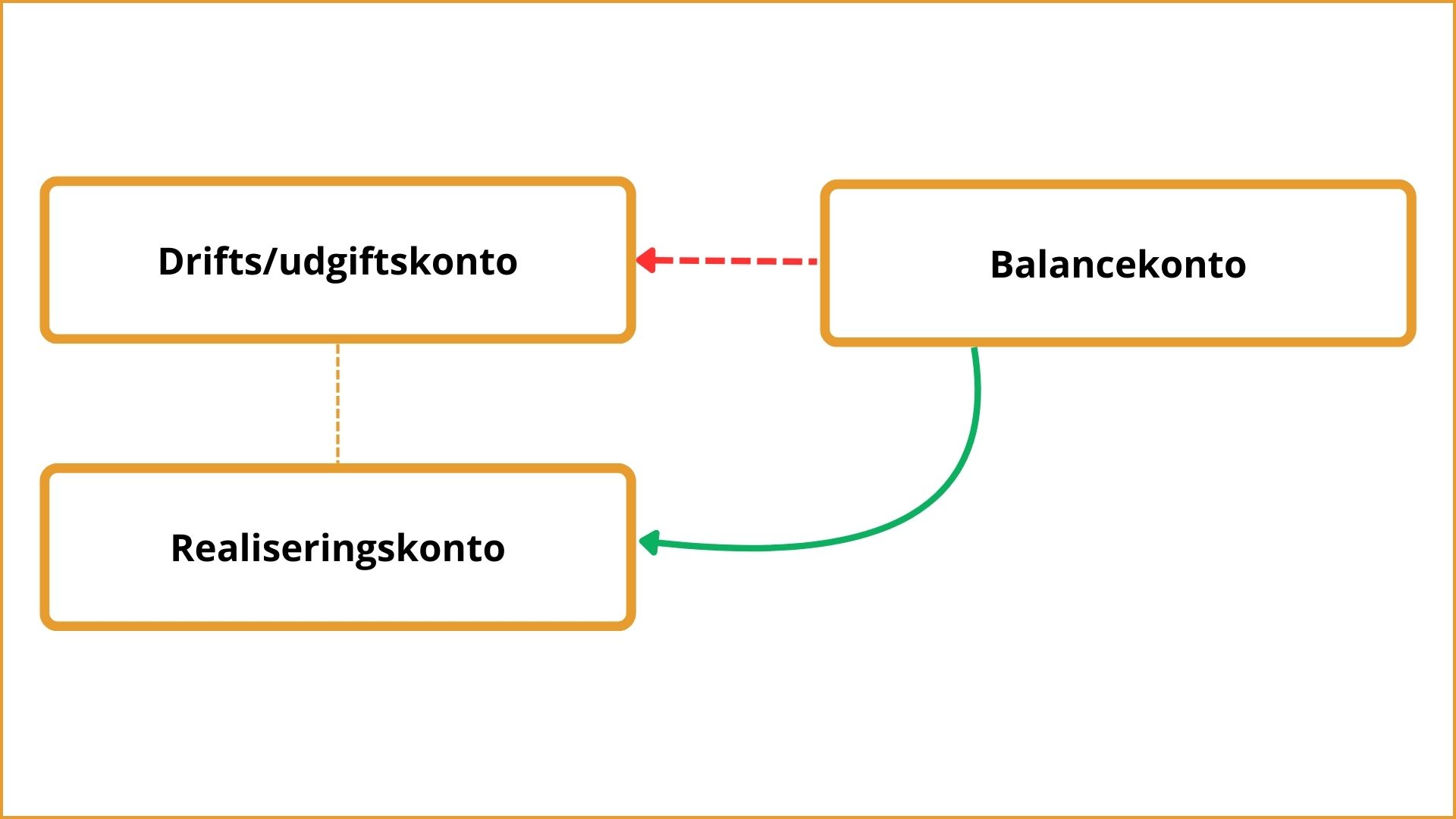
- Periodsering og Anlæg kan aktiveres i Market, ved at trykke på "Tillægsmoduler" under "e-conomic" i menuen til venstre.
Sådan opretter du en realiseringskonto
- Tryk på "Regnskab" og vælg "Søgning og lister" i menuen til venstre.
- Tryk på "Kontoplan".
- Tryk på "Ny konto".
- Udfyld felterne "Type" "Nr." og "Navn" og sørg for at der ikke er moms på kontoen. Det er en god ide at vælge et navn og nummer der passer til den konto du opretter realiseringskontoen til så de lander sammen i din kontoplan.
- Tryk derefter på "Gem".
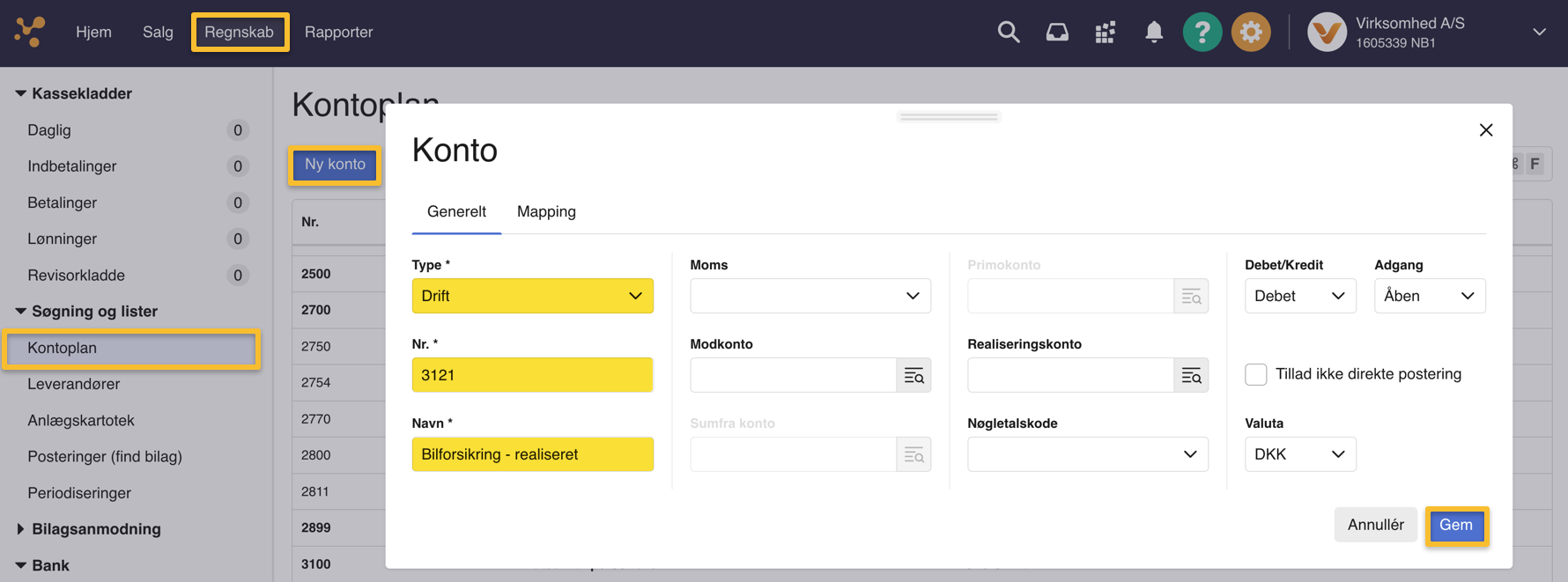
Sådan benytter du en realiseringskonto
- Tryk på "Regnskab" og vælg "Søgning og lister" i menuen til venstre.
- Tryk på "Kontoplan".
- Find den konto du gerne vil benytte realiseringskontoen på og tryk på "Redigér".
- Angiv den realiseringskonto du netop har oprettet i feltet "Realiseringskonto".
- Tryk derefter på "Gem".
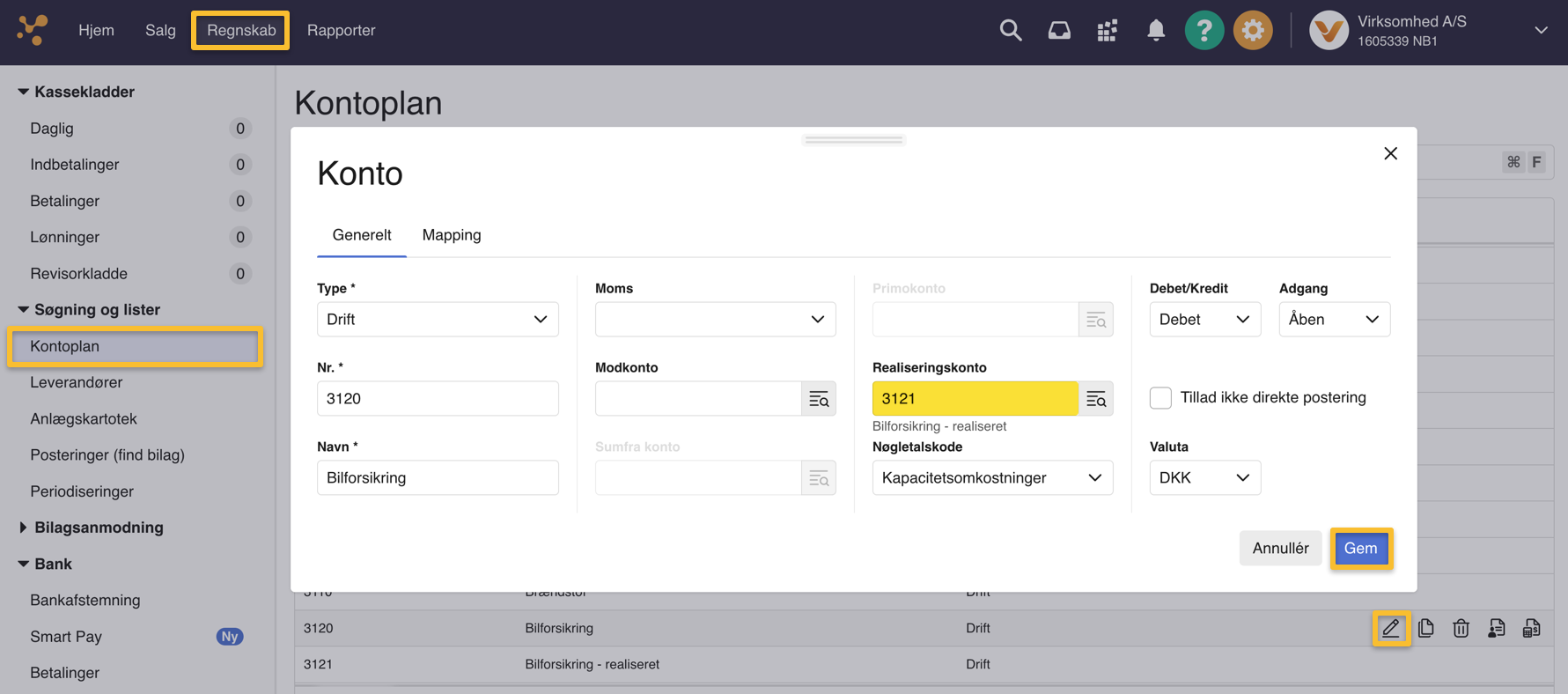
Realiseringskontoen bliver nu brugt så snart du opretter et bilag med periodisering og laver en kørsel.
Sådan bogfører du på en realiseringskonto
- Tryk på fanen "Regnskab" og vælg den kassekladde du vil arbejde i.
- Tryk på "Ny postering" og udfyld felterne under fanen "Generelt". Vælg typen "Finansbilag".
- I feltet "Konto" skal du vælge den udgiftskonto som du har tilknyttet realiseringskontoen til. Systemet vil automatisk bogføre udgiften ind på udgiftskontoen og periodiseringerne ind på realiseringskontoen.
- Gå herefter ind på fanen "Øvrigt" og indtast den balancekonto som periodiseringen skal bogføres på. Bruger du vores standardkontoplan, er der allerede oprettet en konto til periodiseringsposterne - nemlig 5660 "Forudbetalte poster".
- Tilføj derefter en start- og slutdato for periodiseringen. Indtastes der ikke en startdato, vil datoen i feltet "Dato" automatisk blive brugt.
- Tryk på "Gem eller "Gem og Ny" alt efter om du skal oprette flere posteringer.
- Bogfør derefter posteringen ved at trykke på "Bogfør posteringer" i din kassekladde. Periodiseringen er nu aktiv.
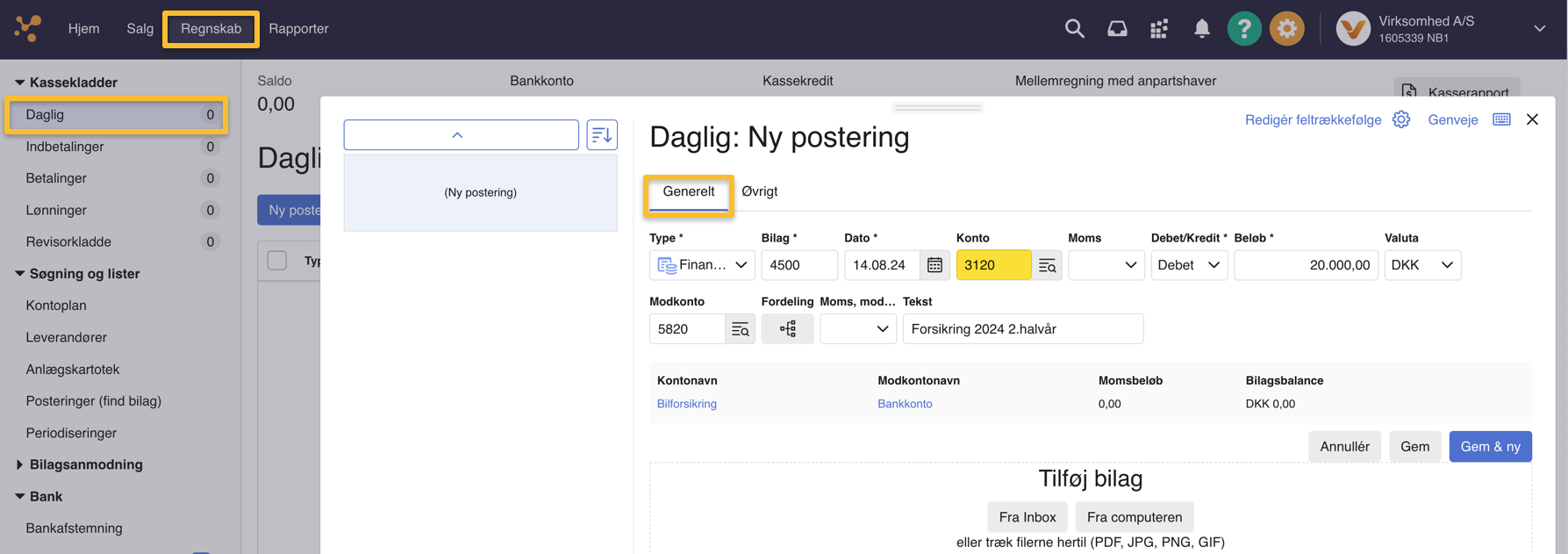
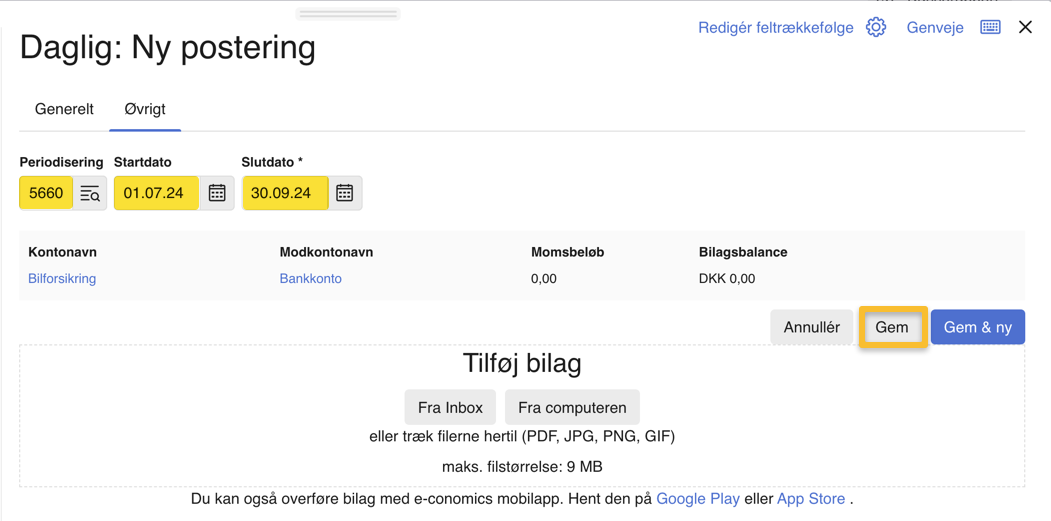
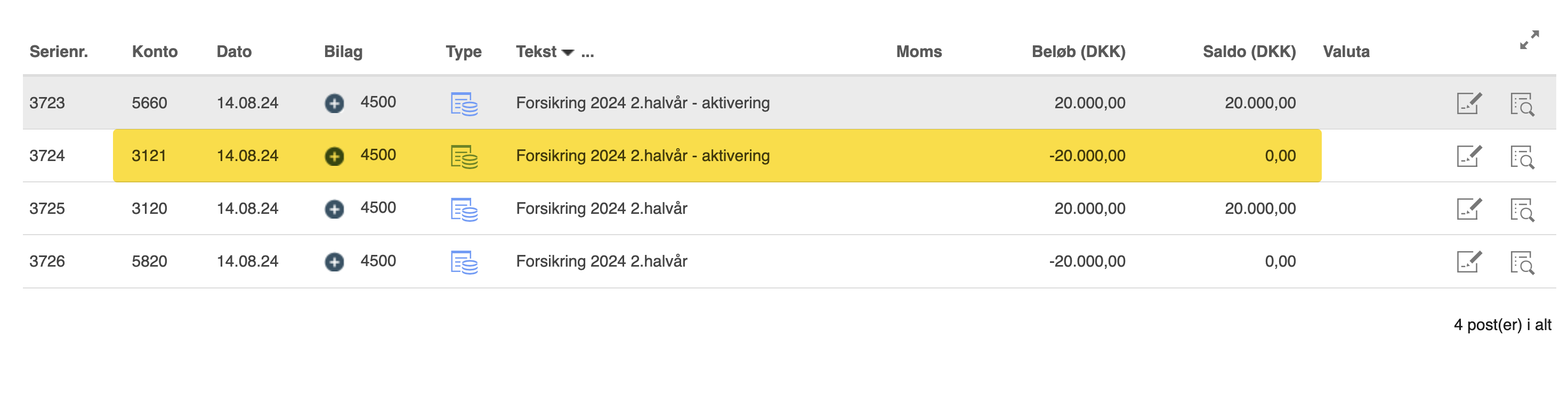
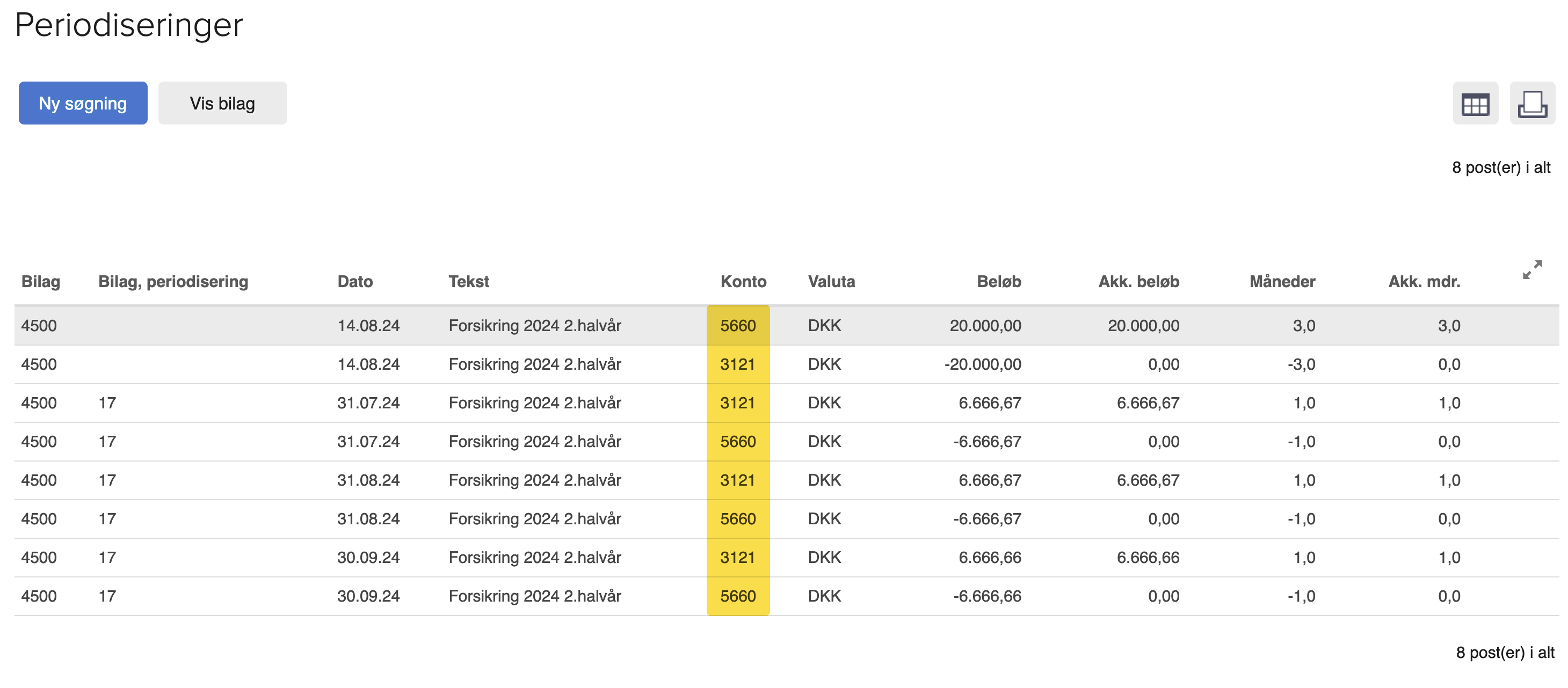
I eksemplet ovenfor, periodiseres 20.000 uden moms over 3 måneder på kontoen til bilforsikringer - 3120. På denne konto er der oprettet og tilføjet en realiseringskonto, som hedder 3121. Når bilaget bogføres og efterfølgende periodiseres, vil beløbet 6.666,67 blive posteret på konto 3121 i stedet for konto 3120. Periodiseringen sker altså mellem balancekonto 5660 og realiseringskonto 3121.








Var denne artikel nyttig?
Mange tak.
Vi sætter stor pris på din feedback.
Tak for dit svar. Hvad manglede du?